教大家win11怎么卸载应用
- 分类:Win11 教程 回答于: 2021年09月08日 10:56:00
由于Win11系统升级改进的方面过大,导致许多从Win10、Win7、Win8系统升级到Win11系统的用户对这个系统非常陌生,很多非常常规的操作都不知道怎么操作。就有用户不知道怎么在Win11系统中卸载软件,接下来小编就教大家win11系统怎么卸载软件,快来学习下吧。
win11怎么卸载应用:
1.首先我们需要打开桌面上的win11界面。

2.在win11的界面中我们打开”设置“按钮。

3.进入到页面我们在左侧找到”应用“选项,然后在右侧找到”应用和功能“。
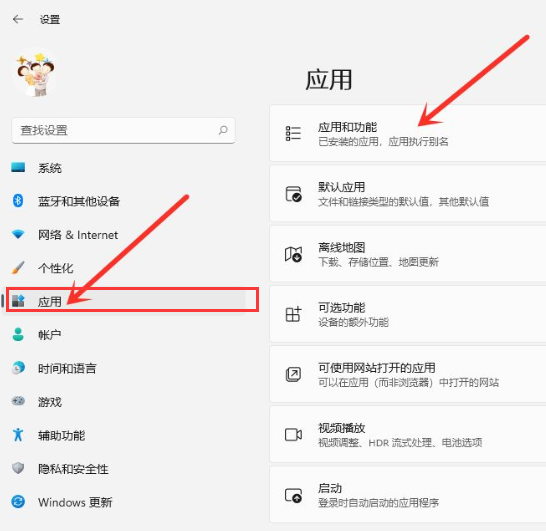
4.进入”应用和功能“界面,在应用列表中找到要卸载的应用,点击右侧的”┇“。
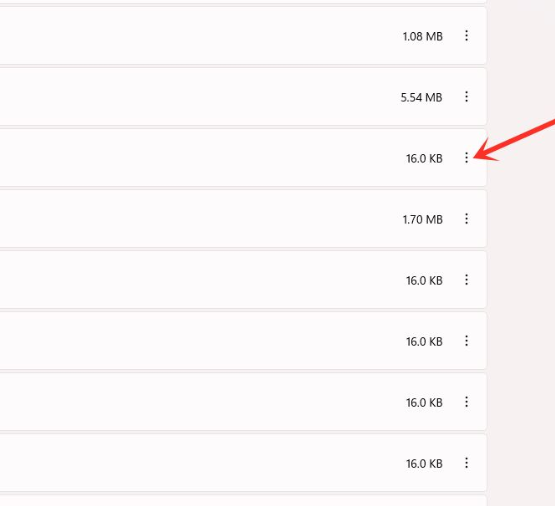
5.然后我们在弹出的选项中点击”卸载“。
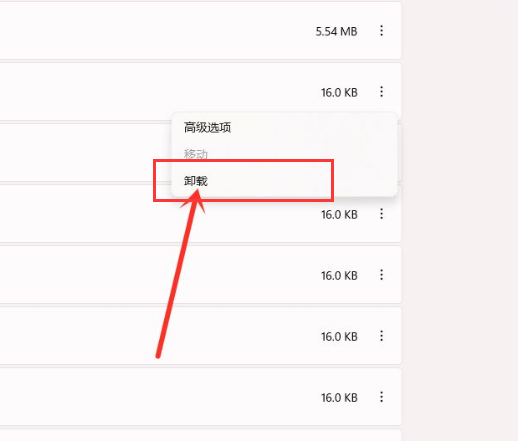
6.最后我们在弹出的窗口中点击”卸载“即可。
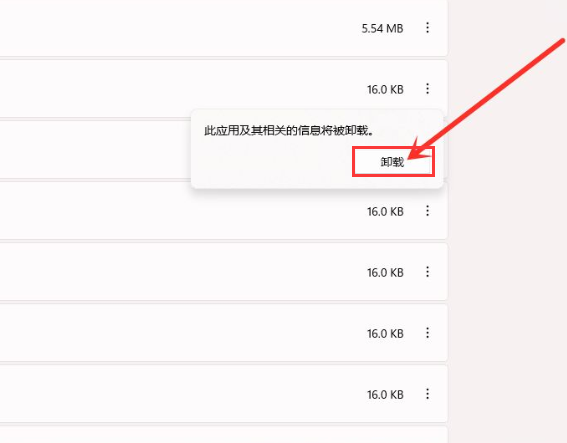
关于win11怎么卸载的方法就分享到这,大家学会了吗,遇到不需要的软件就删除了吧这样才不会影响电脑运行速度。
 有用
26
有用
26


 小白系统
小白系统


 1000
1000 1000
1000 1000
1000 1000
1000 1000
1000 1000
1000 1000
1000 1000
1000 1000
1000 0
0猜您喜欢
- Win11如何切换为本地用户2023/12/27
- win11专业版下载安装教程2021/12/14
- 深入解析Win11浏览器:功能特点与优化技..2024/08/31
- win11管理员权限怎么获取的详细教程..2021/08/21
- win11正式版镜像下载安装步骤..2022/01/10
- win11什么时候优化怎么优化游戏..2022/11/23
相关推荐
- win11双系统怎么切换的教程-双系统怎..2022/01/09
- 解决Win11图标显示模糊问题:优化设置与..2024/08/18
- Win11正式版内存多大:系统需求与优化指..2024/09/01
- win11和win10哪个好用?win11和win10对..2022/01/24
- win11关闭杀毒程序方法2022/09/30
- 一键重装系统win11的方法步骤..2022/08/07














 关注微信公众号
关注微信公众号



